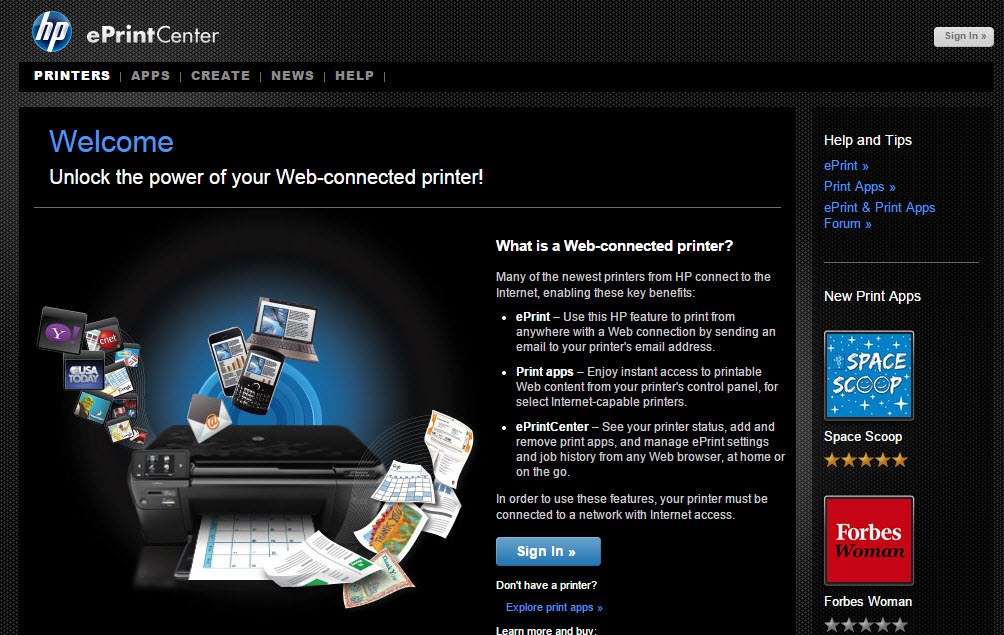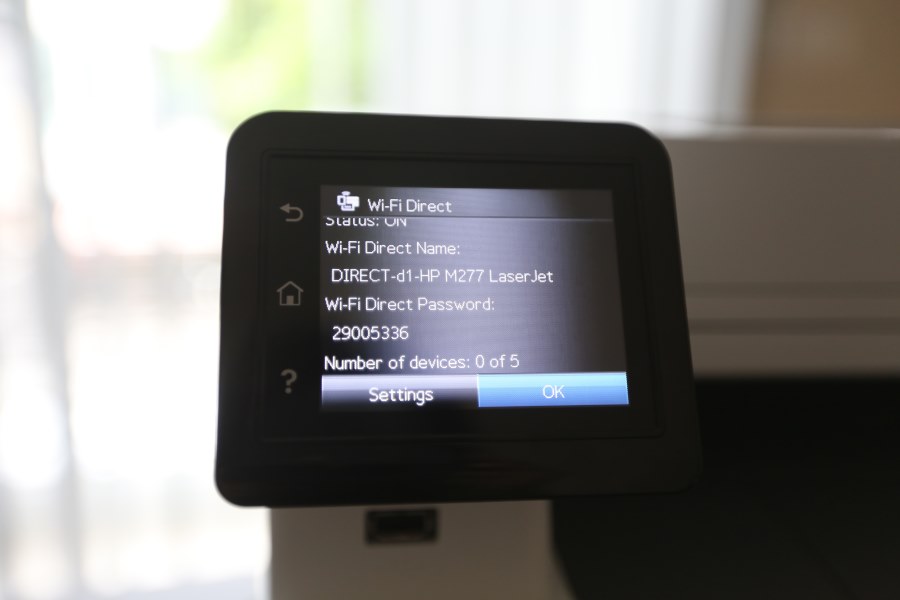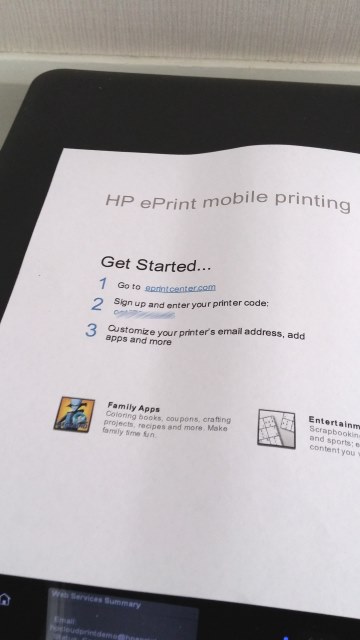เพื่อเพิ่มประสิทธิภาพและสะดวกต่อการใช้งานบน Print app ทั้งในส่วนของ ePprint และ Print app นั้นจะจัดเก็บค่าต่างๆ เอาไว้ในเครื่องพรินเตอร์และบนเซิร์ฟเวอร์ HP ซึ่งในส่วนที่เก็บไว้ในเครื่องพรินเตอร์นั้น สามารถใช้ฟังก์ชั่น Remove Web service ด้วยการ Disable Web service ออกไปได้ แต่การลบเครื่องพิมพ์ออกจาก ePrintCenter Account โดยเป็นการลบบรรดาการตั้งค่า Print app และการกำหนดค่าต่างๆ รวมถึงลบอีเมล์และแอคเคาต์ รวมถึงข้อมูลในการกำหนดและตั้งค่าที่เคยใช้บน ePrint อีกด้วย นอกจากนี้ยังมีวิธีในการลบ Web service จากบนตัวเครื่องของเครื่องพิมพ์ในรุ่นต่างๆ ดังนี้
สำหรับเครื่องพรินเตอร์ Photosmart ในการ Remove Web Service นั้นสามารถทำได้ด้วยการเข้าไปที่ Settings > Wireless > Web Services menu option หรือ Setup > Web option หรือไปที่ไอคอน ePrint ที่อยู่บนพาแนลด้านหน้าเครื่องพรินเตอร์
สำหรับเครื่องพิมพ์ Officejet เข้าไปที่ Setup>Web Services Setup>Restore Factory Settings to remove Web Services from the printer ซึ่งให้ทำตามกระบวนการนี้ขณะที่เชื่อมต่ออินเทอร์เน็ตอยู่
สำหรับเครื่องพิมพ์ LaserJet ให้สั่งปรินต์หน้า Configuration page ของเครื่องพรินเตอร์ เพื่อดูค่า IP Address จากนั้นเปิดหน้าต่างเว็บเบราว์เซอร์และพิมพ์ IP Address ลงในช่องที่กำหนดไว้ จากนั้น HP-embedded Web Server ก็จะเปิดขึ้นมา ให้คลิกที่แท็ป HP Web Service แล้วเลือกออพชั่น Remove Web Service
แต่ถ้าในกรณีที่ต้องการจะเปิดใช้ Web Service บางส่วนสำหรับใช้งานบน Print app หรือ ePrint บนเครื่องพรินเตอร์ ก็ให้ใช้วิธีเปิดออพชั่น Enable Web Services จากเมนูเดิมที่ใช้ในการ Disable ได้ทันที